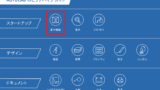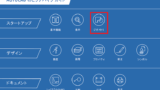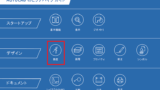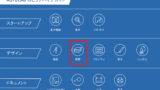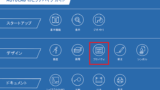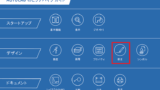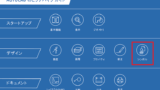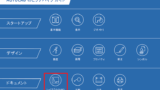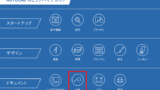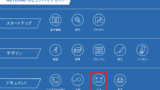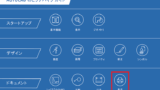入門書と新機能ビデオ
AutoCAD の基本的な使い方を学ぶには
ヒッチハイク ガイドは格好の入門書です。
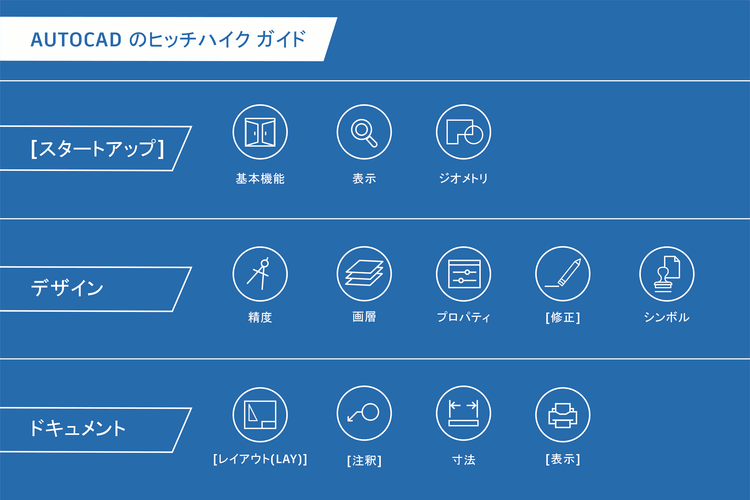
AutoCAD ヘルプのホーム ページからアクセスできる「AutoCAD のヒッチハイクガイド」は、AutoCAD ユーザの格好の入門書です。
AutoCAD 図面の作成に必要な基礎知識を、図面の作成手順に沿って学ぶことができます。
ヒッチハイク ガイドの動画も用意されていて、YouTube の AutoCAD Japan チャンネルで公開されています。
AutoCAD の新機能や主な機能を簡単に確認するには
[スタート]タブの[学習]ページを開きます。

AutoCAD の[スタート]タブの左パネルの[学習]をクリックすると、[学習]ページが表示されます。
[学習]ページでは、AutoCAD の新機能や主な機能を分かりやすく紹介したビデオを視聴することができます。
情報センター
AutoCAD を使いこなすための情報を得るには
[情報センター]から必要な各種の情報を取得できます。
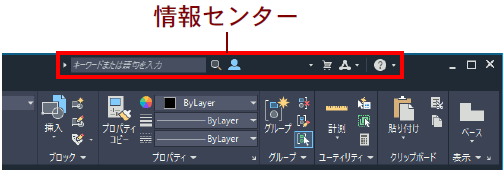
AutoCAD ウィンドウのタイトルバーの右側に、[情報センター]があります。[情報センター]には、次のツールが配置されています。
■ 検索ボックスと検索ボタン

知りたい情報に関連する語句を入力して検索することで、必要なヘルプ トピックを表示できます。詳細は、「各種のドキュメントから情報を検索するには」を参照してください。
■ [Autodesk App Store]ボタン
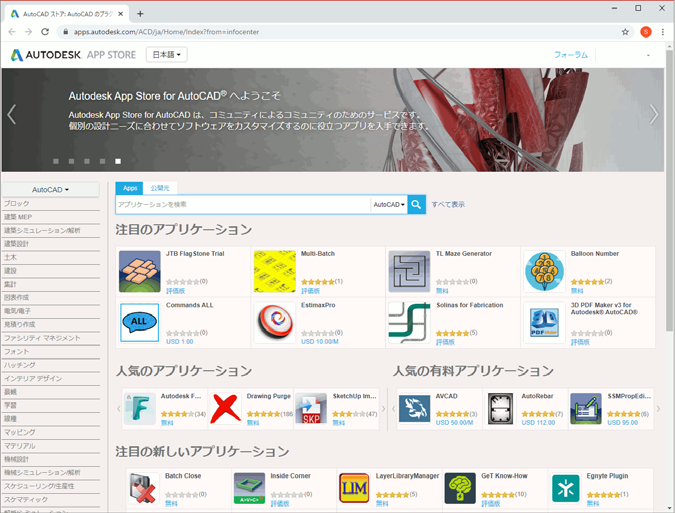
Autodesk App Store の Web サイトが表示され、AutoCAD の機能を拡張する各種のアプリケーションを入手できます。入手できるアプリケーションには、有償、無償、体験版を含むアドイン アプリケーションだけでなく、ブロック ライブラリや電子ドキュメントなどのコンテンツもあります。
■ [最新情報]メニュー
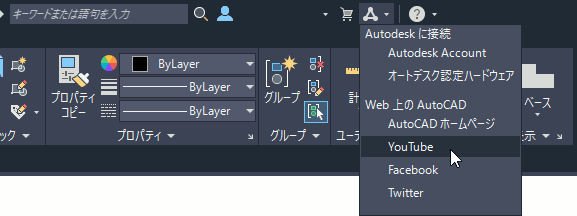
Autodesk Account や Autodesk の各種オンラインコミュニティーにアクセスし、AutoCAD の最新情報を確認することができます。
■ [ヘルプ]メニュー
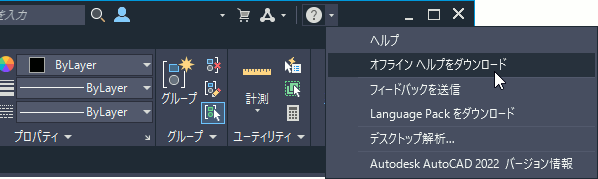
オンライン ヘルプにアクセスできます。インターネットに接続されていなくても利用できるオフライン ヘルプをダウンロードすることもできます。
製品を常に最新の状態に更新するには
Autodesk デスクトップ アプリを使用します。
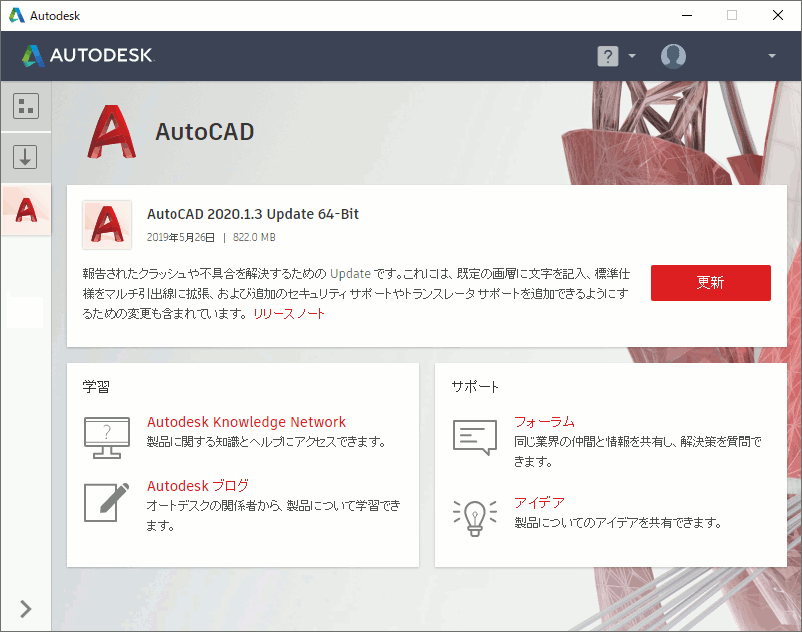
Autodesk デスクトップ アプリは、修正プログラムなどが使用可能になると即座に通知し、イ
ンストールされているオートデスク製品を最新の状態に更新します。
Autodesk デスクトップ アプリは、AutoCAD と一緒にインストールされ、バックグラウンドで実行されます。Autodesk デスクトップ アプリがバックグラウンドで実行されている際には、Windows のタスクバーに[Autodesk デスクトップ アプリ]アイコン が表示されます。